GIFs sind süß. Sie sind nicht nur unterhaltsam, sondern können einen Punkt treffen, besonders wenn sie für jemanden geschaffen wurden. Berücksichtigung aller persönlichen Videos, die Sie im Laufe der Zeit gesammelt haben; Wäre es nicht toll zu wissen, wie man aus einem Video ein GIF als besonderes macht?
Die gute Nachricht ist, dass Sie jetzt ein GIF aus Ihrer persönlichen Videosammlung erstellen können. Lesen Sie diesen Artikel weiter, um mehr zu erfahren Wie erstelle ich ein GIF aus einem Video?
Inhalte: Teil 1. Was ist ein GIF? Teil 2. Wie man aus einem Video ein GIF macht Teil 3. Fazit
Teil 1. Was ist ein GIF?
Wenn Sie es nicht mit Worten ausdrücken können, drücken Sie es mit einem Graphics Interchange Format oder GIF aus. Dieses animierte Bildformat sagt nicht nur tausend Worte, sondern kann auch einfach online geteilt werden. Sie können es immer und immer wieder sehen.
Sie sehen es überall. Einige dieser GIFs haben Sie zum Lachen gebracht, andere zum Nachdenken. Während einige, haben Sie sich wirklich gut gefühlt. So magisch sind GIFs.
GIF ist ein verlustfreies Bilddateiformat. Es kann animiert werden. Leider ist es kein universelles Format. Sie können jedoch lernen, wie Sie aus einem Video ein GIF erstellen, wenn Sie die genauen zu verwendenden Tools kennen. Lesen Sie weiter, um mehr über die verschiedenen Programme zu erfahren, mit denen Sie lernen können, wie Sie aus einem Video ein GIF erstellen.
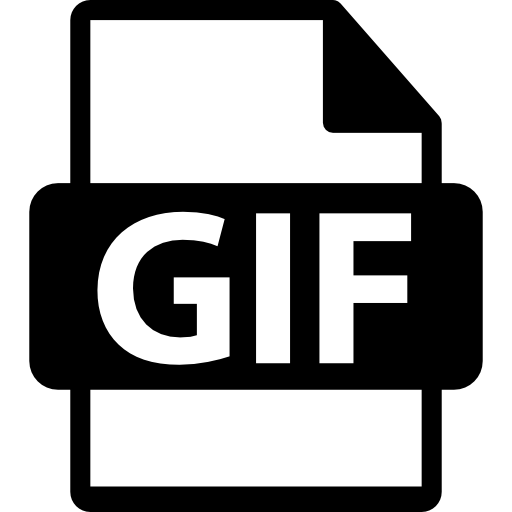
Teil 2. Wie man aus einem Video ein GIF macht
Holen Sie sich jetzt alle Ihre Videos. Schließlich können Sie lernen, wie Sie aus einem Video ein Gif erstellen. Schauen Sie sich die drei unten aufgeführten Optionen an.
Erstellen Sie ein GIF mit dem iMyMac Video Converter
Dies ist das einfachste Programm, mit dem Sie lernen können, wie Sie aus einem Video ein GIF erstellen. Es verfügt über viele Bearbeitungsfunktionen, mit denen Sie ein Video bearbeiten und in ein GIF konvertieren können.
In der heutigen Social-Media-Plattform und in Video-Streaming-Plattformen ist die Mp4-Datei das am häufigsten verwendete Format. In den meisten Fällen haben alle Videodateien das Mp4-Format. Mit Hilfe von iMyMac Video Converter können Sie dies problemlos tun Konvertieren Sie die MP4-Videodatei in Gif.
Sie benötigen keinerlei technische Kenntnisse im Umgang mit dem iMyMac Video Converter. Solange Sie lesen und klicken können, können Sie in kürzester Zeit ein GIF aus einem Video erstellen. Sehen Sie sich die folgenden Schritte an, um zu sehen, wie Sie es verwenden können.
- Gehen Sie zur iMyMac-Website
- Füge dein Video hinzu
- Bearbeiten Sie Ihr Video
- Konvertieren und herunterladen
In den folgenden detaillierteren Schritten erfahren Sie, wie Sie mit dem iMyMac Video Converter aus einem Video ein GIF erstellen.
Schritt 1. Gehen Sie zur iMyMac-Website
Sie können nur auf den iMyMac Video Converter zugreifen, indem Sie darauf klicken Link. Sobald Sie auf den Link klicken, werden Sie zu einer sicheren Website weitergeleitet, auf der Sie das Programm herunterladen können. Wenn Sie mit dem Herunterladen fertig sind, müssen Sie es starten, um ein GIF aus einem Video zu erstellen.
Schritt 2. Fügen Sie Ihr Video hinzu
Jetzt können Sie Ihr Video hinzufügen. Klicken Sie auf das + Zeichen. Wenn Sie darauf klicken, können Sie Ihr Video auswählen und hinzufügen. Natürlich haben Sie auch die Möglichkeit, Ihr Video auf die Oberfläche des iMyMac Video Converter zu ziehen.

Schritt 3. Bearbeiten Sie Ihr Video
Mach dir keine Sorgen, wenn dein Video lang ist. Sie können es jederzeit mit den Bearbeitungsfunktionen des iMyMac Video Converter zuschneiden. Sobald Sie Ihr Video hinzugefügt haben, können Sie es im Programm abspielen. Anschließend bearbeiten Sie es, indem Sie die Einstellungen anpassen. Sie können weitere Effekte hinzufügen, zuschneiden oder sogar in 3D konvertieren. Sie können sogar ein Wasserzeichen hinzufügen.

Schritt 4. Konvertieren und herunterladen
Nachdem Sie Ihr Video bearbeitet haben, können Sie es konvertieren, indem Sie oben rechts auf dem Bildschirm navigieren und auf Alle Aufgaben konvertieren in klicken. Wählen Sie GIF aus der Dropdown-Liste. Bevor Sie auf Alle konvertieren klicken, um Ihre Ausgabe herunterzuladen, müssen Sie ein Ziel für Ihre Ausgabe festlegen, indem Sie auf die Registerkarte Durchsuchen klicken.

Schauen Sie sich die Verwendung von EZGIF an
Sie können auch ein Online-Tool namens EZGIF verwenden. Wenn Sie es verwenden möchten, müssen Sie sicherstellen, dass die Dauer Ihres Videos 60 Sekunden beträgt. Wenn Sie Ihr Video fertig haben, sehen Sie sich die folgenden Schritte an, um zu sehen, wie Sie EZGIF verwenden können.
- Suchen Sie mit Ihrem bevorzugten Suchbrowser nach EZGIF und klicken Sie auf das erste Ergebnis, das angezeigt wird.
- Bewegen Sie den Mauszeiger zum oberen Menü und klicken Sie auf Video to GIF. Dies ist die dritte Registerkarte auf der Registerkarte "Startseite".
- Klicken Sie unter Video auf Ihrem Computer auswählen auf die Registerkarte Datei auswählen. Wenn Sie lernen möchten, wie Sie aus einem Online-Video ein GIF erstellen, können Sie die URL einfügen. Klicken Sie dann auf die Registerkarte Video hochladen.
- Sie werden zu einem anderen Fenster weitergeleitet. Bewegen Sie den Mauszeiger einfach auf die blaue Registerkarte "In GIF konvertieren".
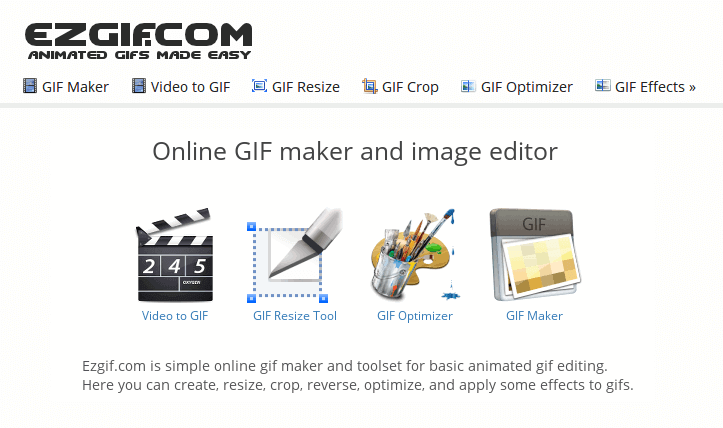
Erwägen Sie die Verwendung von Makeagif.com
Dies ist ein weiteres Online-Programm, das Sie verwenden können. Überprüfen Sie die folgenden Schritte, um zu sehen, wie Sie es verwenden können.
- Stellen Sie sicher, dass Sie Ihr Video vorbereiten. Navigieren Sie dann zu Makeagif.com.
- Auf der Website werden mehrere Registerkarten angezeigt. Klicken Sie auf Video to GIF, um das Hochladen Ihres Videos zu starten. Sie können auch die URL eines Videos einfügen.
- Sobald das Video hinzugefügt wurde, werden Sie zu einem neuen Fenster weitergeleitet, in dem Sie die GIF-Länge anpassen und sogar ein Wasserzeichen hinzufügen können.
- Nachdem Sie die Einstellungen angepasst haben, klicken Sie auf Gelb Weiter zur Veröffentlichung. Klicken Sie dann auf die gelbe Registerkarte GIF erstellen.
- Versuchen Sie es weiter, wenn es nicht erstellt wird. Sie werden auf einige Fehler stoßen, bevor Sie Ihre Ausgabe erhalten. Sobald Ihr GIF erstellt wurde, klicken Sie einfach auf die Registerkarte Download.
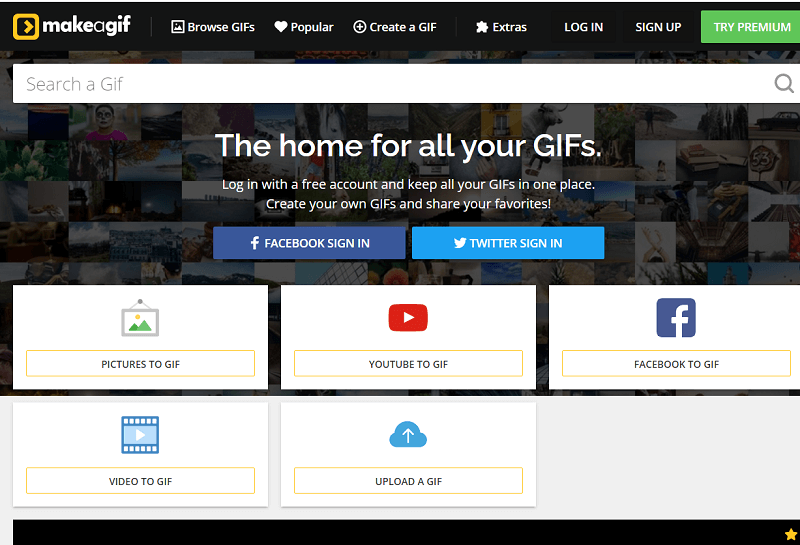
Teil 3. Fazit
Du bist fertig. Sie wissen jetzt, wie Sie aus einem Video ein GIF erstellen. Es ist erwähnenswert, dass Sie besser dran sind, wenn Sie das verwenden iMyMac Video Converter um die Qualität Ihres GIF sicherzustellen.
Haben Sie jemals versucht, aus einem Video ein GIF zu machen? Wenn ja, wie haben Sie das gemacht? Wir würden uns freuen, von Ihnen zu hören.




